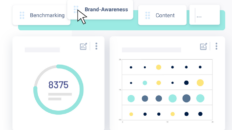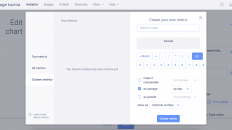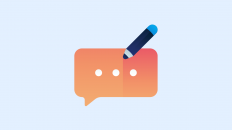Storys gehören zu einem festen Bestandteil deines Social-Media-Contents. Dieser Leitfaden zeigt dir, wie du Storys mit Fanpage Karma erstellst.
Seit 23.5.23 ist es möglich geworden, dass Instagram-Storys nicht nur vorgeplant, sondern auch automatisch veröffentlicht werden können. Du kannst ab jetzt also wählen, ob du deine Instagram-Storys vor der Veröffentlichung nochmal in der App bearbeiten und z. B. Musik und Umfragen hinzufügen möchtest, oder deine Storys direkt von Fanpage Karma aus veröffentlichen möchtest. Für die manuelle Veröffentlichung deiner Inhalte bekommst du zum gewählten Zeitpunkt eine Erinnerung per E-Mail zugeschickt und eine Benachrichtigung in der Fanpage Karma App.
(Die Screenshots lassen sich mit einem Klick vergrößern.)
Storys erstellen
Den Redaktionskalender findest du unter Publish in der Hauptnavigation. Um jetzt eine neue Story zu erstellen, helfen dir die folgenden Schritte:
- Klicke oben rechts auf den Button “+ Post”
- Wähle “Story” im Dropdown aus
- Wähle unter “Profile auswählen” alle Profile aus, für die du eine Story anlegen möchtest
- Hinterlege mit “Datum und Uhrzeit” das Veröffentlichungs-Datum
- Entscheide, ob deine Story automatisch veröffentlicht werden soll (für Instagram möglich) oder ob du sie lieber manuell freigibst.
Bei manueller Freigabe hast du die Möglichkeit, im sozialen Netzwerk selbst noch grafische Elemente wie Texte, Umfragen oder Erwähnungen oder Musik zu deiner Story hinzuzufügen. Hier hast du die Möglichkeit, Notizen in das Eingabefeld einzutragen, die dich z. B. bei der manuellen Veröffentlichung daran erinnern, welche Texte, Umfragen, Erwähnungen und Musiktitel du für deine Story verwenden willst.
Die automatische Freigabe erfordert weniger Arbeit von deiner Seite und du kannst deine Storys bereits Tage oder Wochen im Voraus vorplanen. Musik und Texte müssen dann allerdings manuell vor dem Upload in Fanpage Karma in deine Story hinzugefügt worden sein und verlieren ihre Interaktivität (Zuschauer können die Musik in deinem Video zwar hören, aber kann nicht den Titel anklicken). - Nachdem du dich für eine der beiden Veröffentlichungs-Arten entschieden hast, klicke auf das Grafik-Feld und wähle aus der Mediathek dein Bild, Video oder Gif, das du als Story posten möchtest. Du kannst an dieser Stelle auch dein Story-Video / -Bild /-Gif von deinem Computer hochladen.
- optional: verwende den Bild-Editor in Fanpage Karma, um Bilder anzupassen (Zuschneiden, Filter, Texte hinzufügen, uvm.)
- Du kannst bis zu 25 Medien pro Tag posten. Diese werden nach Freigabe und Veröffentlichung alle in der von dir gewählten Reihenfolge zu deiner Story hinzugefügt.
- Falls du zu Beginn mehrere Profile ausgewählt hast, in denen du Storys posten möchtest, dann wiederhole jetzt den Vorgang für alle von dir ausgewählten Profile.

Story editieren
Liegt deine Grafik nicht im passenden Format vor? Wir haben eine schnelle Lösung! Mit dem Bildeditor kannst du deine Grafiken mit nur wenigen Klicken in das richtige Netzwerk-Format bringen, Filter anwenden oder Texte und Sticker hinzufügen.
- Öffne den Story-Entwurf
- Füge eine Grafik hinzu
- Klicke auf den Stift unten rechts und öffne den Bildeditor
- Bearbeite das Bild nach deinen Vorstellungen
- Wähle “Bild als neue Variante speichern”
- Klicke “Hinzufügen”

Sobald du die Bearbeitung deiner Stories abgeschlossen hast, kannst du den Story-Entwurf abschließen und den Freigabe-Prozess einleiten.
Freigabe einholen
Vor der Veröffentlichung deiner Inhalte empfehlen wir, Story-Entwürfe von einer zweiten Person freigeben zu lassen. Damit wird ein Inhalt von anderen Entscheidungsträgern begutachtet, kann kommentiert werden und Unstimmigkeiten lassen sich so nochmal ausbessern. Der Freigabe-Prozess stellt somit sicher, dass keine fehlerhaften Stories veröffentlicht werden.
- Klicke im Story-Entwurf auf “Freigabe anfordern”
- Dein Team wird jetzt benachrichtigt. Unter dem Glocken-Symbol oben rechts in der Navigationsliste findest du die Anfrage. Die muss er/sie anklicken.
- Muss die Story nochmal überarbeitet werden, kann ein Kommentar hinterlassen werden und der Entwurf mit einem Klick auf “Zurückziehen” nochmal in den Entwurfs-Modus gesetzt werden


- Jetzt erscheint eine Benachrichtigung unter der Glocke, dass eine Story nicht freigegeben wurde
- Setze das Feedback um
- Klicke erneut “Freigabe anfordern”
- Die Story wird mit einem klick auf “Freigeben” bestätigt
Jetzt ist die Story fertig und erscheint als vorgeplant in deinem Redaktionskalender. Hast du eine automatische Veröffentlichung gewählt, musst du nichts mehr machen. Bei manueller Veröffentlichung erhältst du vor der geplanten Veröffentlichung deiner Inhalte erhältst du als Erinnerung eine E-Mail und eine Benachrichtigung in deiner Fanpage Karma App.
Du planst deine Storys solo?
- Wähle “Freigabe anfordern”
- Gehe in die Start-Ansicht
- Klicke auf die Story in der Spalte “Freizugeben”
- Wähle “Selbst freigeben” und bestätige die Freigabe eigenständig
Lege jetzt los!
Jetzt weißt du, wie du mit Fanpage Karma Storys erstellst und vorplanst. Starte jetzt und organisiere deinen gesamten Content in einem Redaktionskalender!
Hast du Fragen? Dann lass es uns unter service@fanpagekarma.com wissen!